
|
|---|
|
|---|
Большинство печатных документов формируется на основе типовых шаблонов — например, счета, договоры, листы согласования, описи, протоколы совещаний и т.п.. Вы можете создать шаблон, по которому будет формироваться печатный документ на основе данных из конкретной задачи.
В шаблоне могут использоваться теги для основных и дополнительных параметров, доступных в данной категории. В момент формирования документа (в пользовательском интерфейсе) теги будут заменены данными. Например, тег ##TaskID## будет заменен на номер конкретной задачи.
В отличие от печатной формы, в шаблоне файла могут присутствовать сложные конструкции: условия (если... то... иначе...), циклы (для вывода подписей и пр.). Подробнее работа с шаблонами описана в справочнике.
Порядок создания шаблона
1. Нажмите на ссылку Сгенерировать шаблон.
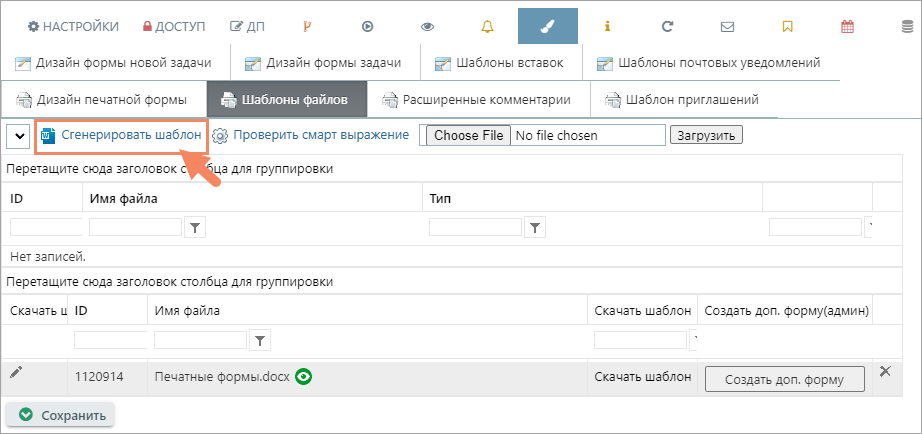
Генерация шаблона файла.
Будет сгенерирован файл, в котором будут присутствовать все основные и дополнительные параметры, которые доступны в категории и могут быть использованы в шаблоне (пример).
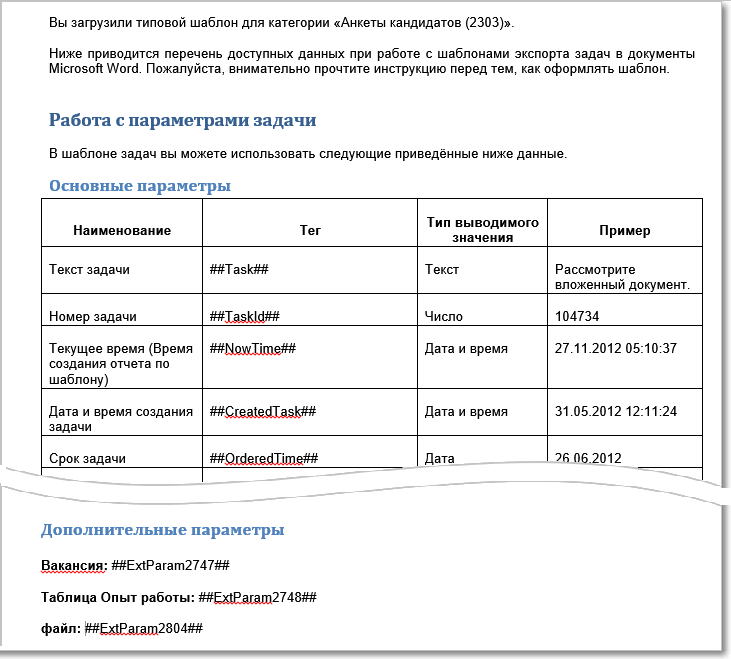
Пример автоматически сгенерированного шаблона для категории "Анкеты кандидатов".
2. Используйте этот файл как основу для создания нового, своего шаблона (пример шаблона).
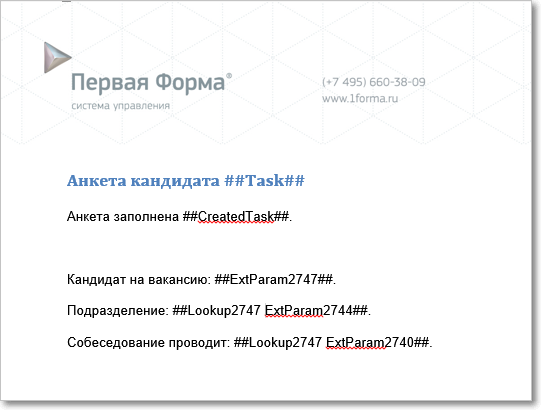
Пример шаблона анкеты.
3. Если в шаблоне используется смарт-выражение и шаблонизатор mustache, вы можете предварительно проверить результат, который будет возвращать смарт-выражение. Для этого перейдите по ссылке Проверить смарт-выражение.
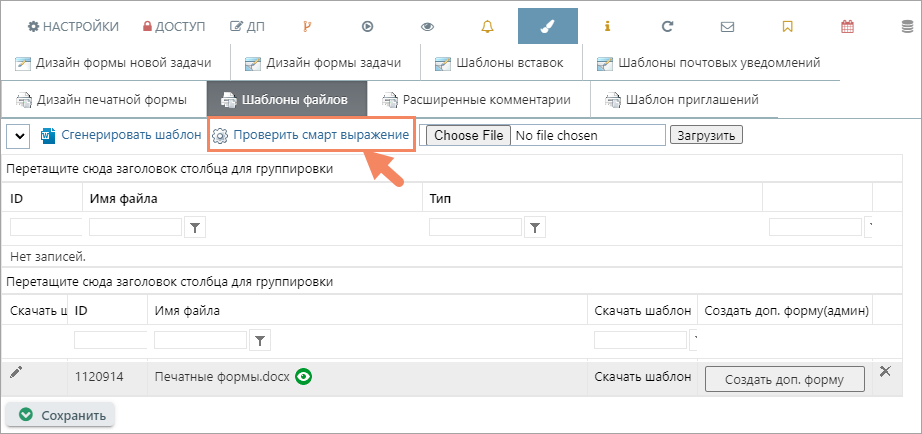
Открыть окно проверки смарт-выражения.
В открывшемся окне выберите смарт-выражение для проверки (1), укажите номер задачи, из которой нужно взять данные для проверки (2) и нажмите кнопку Обновить. В поле (3) вы увидите результат, возвращаемый смарт-выражением.
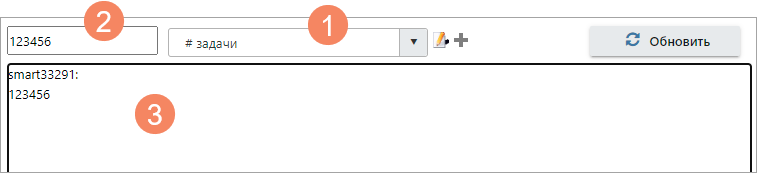
Проверка смарт-выражения.
4. После создания шаблона загрузите его в категорию: нажмите кнопку Выберите файл, выберите созданный шаблон и нажмите кнопку Загрузить. Шаблон будет добавлен в таблицу ниже.
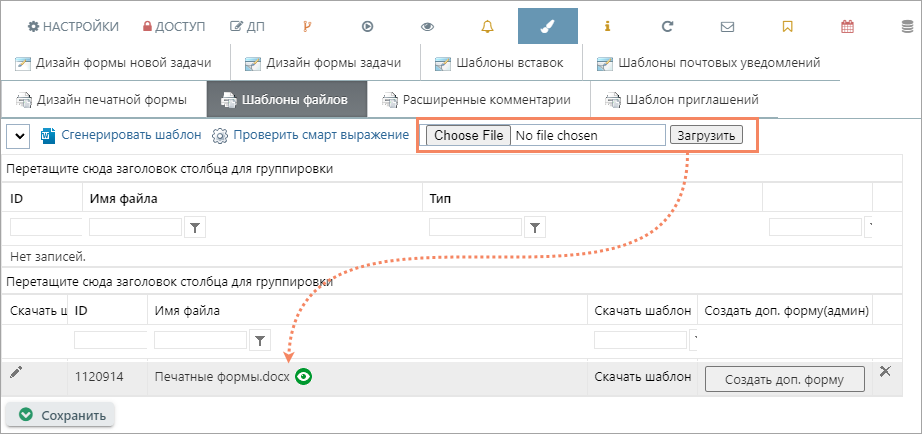
Загрузка нового шаблона.
Вы можете открыть загруженный шаблон для просмотра (кнопка  рядом с названием файла), скачать шаблон (например, чтобы отредактировать и загрузить снова) или создать доп. форму для использования шаблона (кнопка Создать доп.форму).
рядом с названием файла), скачать шаблон (например, чтобы отредактировать и загрузить снова) или создать доп. форму для использования шаблона (кнопка Создать доп.форму).
5. В пользовательском интерфейсе по шаблону будет сгенерирован файл с данными вместо тегов (пример итогового документа).

Пример анкеты, сгенерированной по шаблону.
Использование шаблонов в пользовательском интерфейсе
Через панель инструментов карточки задачи
Чтобы сгенерировать файл docx по шаблону нужно:
1.На панели инструментов задачи в подменю Документы выбрать Печать и экспорт.
2.В открывшемся окне нажать ссылку Сгенерировать по шаблону.
3.В открывшемся окне выбрать нужный шаблон.
С помощью доп. форм
Генерацию docx файла по шаблону можно вынести в блок дополнительных форм в карточке задачи. Пользователи увидят ссылку для генерации в блоке Доп. формы.
По клику на ссылку будет сгенерирован файл. В зависимости от настроек доп. формы, файл может быть вложен в задачу или в ДП или просто открыт для просмотра.
С помощью ДП "Файл" в качестве источника шаблона
Если есть необходимость позволить пользователям самостоятельно создавать или редактировать шаблоны, то в качестве источника шаблона можно использовать значение ДП типа "Файл".
Для этого надо добавить ДП типа "Файл" и настроить его, чтобы он принимал только файлы с расширением docx, и добавить в категорию доп. форму, которая будет использовать данный ДП.
Полезные ссылки